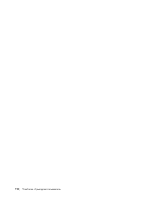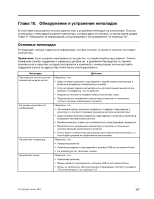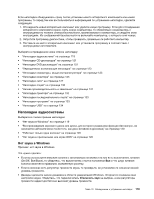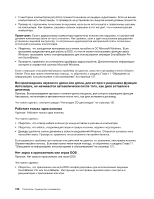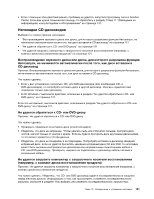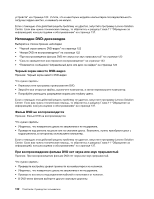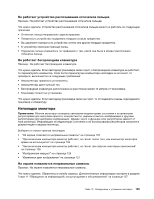Lenovo ThinkCentre M82 (Russian) User Guide - Page 132
Автозапуск, не начинается автоматически после того
 |
View all Lenovo ThinkCentre M82 manuals
Add to My Manuals
Save this manual to your list of manuals |
Page 132 highlights
Microsoft Windows. Если DOS Windows SoundBlaster Pro или SoundBlaster Microsoft Windows. Lenovo Solution Center 11 137. CD 121. Windows 11 137. DOS DOS DOS SoundBlaster Pro или SoundBlaster 120 ThinkCentre
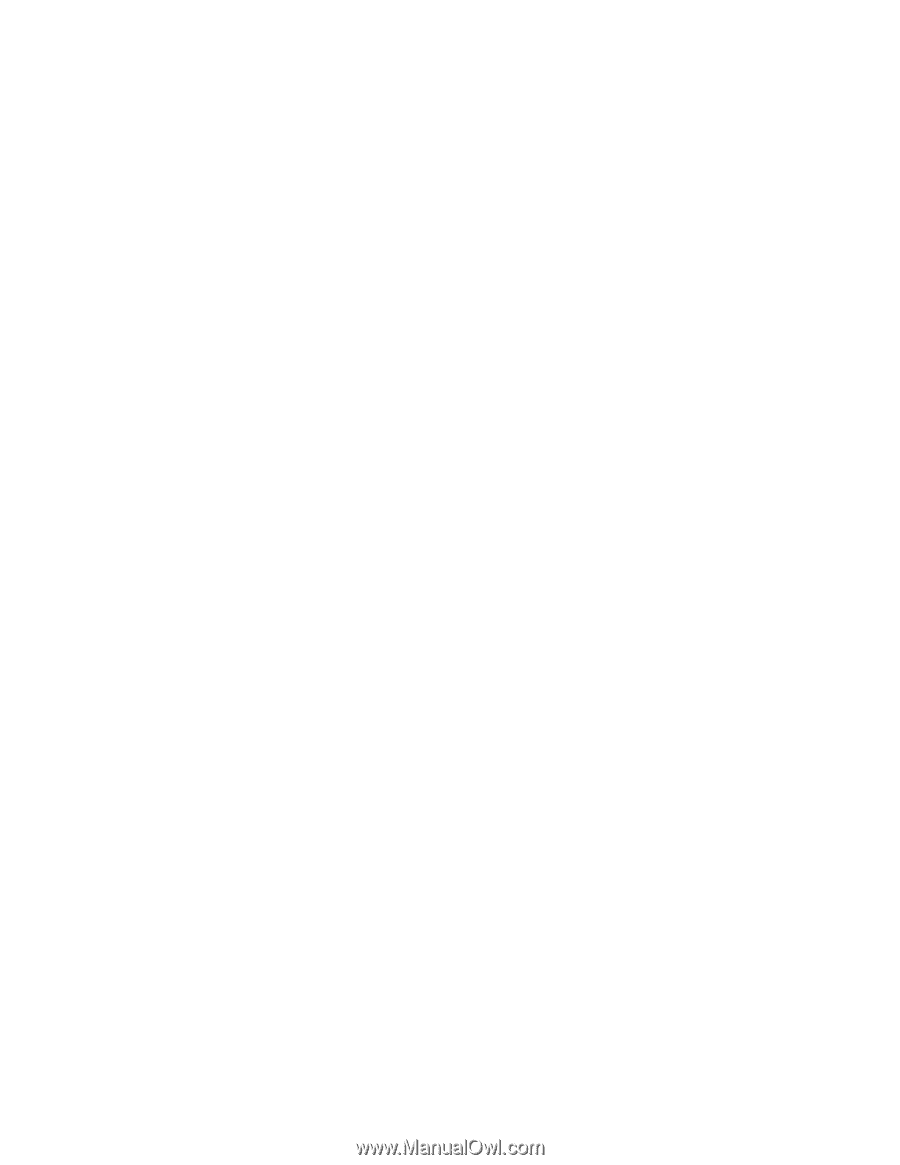
•
У некоторых компьютеров регулятор громкости вынесен на лицевую аудиопанель. Если на вашем
компьютере есть такая панель, то проверьте, не установлен ли слишком низкий уровень громкости.
•
Проверьте, подключены ли колонки (и наушники, если вы их используете) к правильному разъему
на компьютере. Как правило, разъемы колонок окрашены в тот же цвет, что и нужный разъем
компьютера.
Примечание:
Если к аудиоразъему компьютера подключены колонки или наушники, то внутренний
динамик компьютера (если он есть) отключен. Как правило, если в один из разъемов расширения
установлен звуковой контроллер, то встроенные аудиосредства материнской платы отключены;
используйте разъемы контроллера.
•
Убедитесь, что запущенная программа рассчитана на работу в ОС Microsoft Windows. Если
программа предназначена для работы в DOS, то она не может использовать функции звука
Windows; программу нужно сконфигурировать для использования эмуляции SoundBlaster Pro
или SoundBlaster.
•
Проверьте, правильно ли установлены драйверы аудиоустройств. Дополнительную информацию
смотрите в справочной системе Microsoft Windows.
Если с помощью этих действий решить проблему не удается, запустите программу Lenovo Solution
Center. Если вам нужна техническая помощь, то обратитесь к разделу Глава 11 “Обращение за
информацией, консультациями и обслуживанием” на странице 137.
Воспроизведение звукового диска или диска, для которого разрешена функция
Автозапуск, не начинается автоматически после того, как диск вставлен в
дисковод
Признак: Воспроизведение звукового компакт-диска или диска, для которого разрешена функция
Автозапуск, не начинается автоматически после того, как диск вставлен в дисковод
Что нужно сделать: смотрите раздел “Неполадки CD-дисководов” на странице 121.
Работает только одна колонка
Признак: Работает только одна колонка.
Что нужно сделать:
•
Убедитесь, что штекер кабеля колонок до конца вставлен в разъем на компьютере.
•
Убедитесь, что кабель, соединяющий левую и правую колонки, надежно подсоединен.
•
Дважды щелкните значок динамика в области уведомлений Windows. Откроется основное окно
настройки звука. Проверьте, правильно ли установлены настройки баланса.
Если разрешить проблему при помощи этих действий не удается, то, возможно, неисправна колонка.
Отремонтируйте колонку. Если вам нужна техническая помощь, то обратитесь к разделу Глава 11
“Обращение за информацией, консультациями и обслуживанием” на странице 137.
Нет звука в приложениях или играх DOS
Признак: Нет звука в приложениях или играх DOS
Что нужно сделать:
•
Убедитесь, что приложение или игра DOS сконфигурированы для использования эмуляции
SoundBlaster Pro или SoundBlaster. Инструкции по настройке звуковой карты смотрите в
документации к приложению или игре.
120
ThinkCentre: Руководство пользователя